มาสร้างกราฟแจกแจงความถี่ (Histogram) กันดีกว่า [Excel]
Histogram เป็นกราฟ ที่ใช้วิเคราะห์กลุ่มข้อมูลที่มีการประจายตัวแปบบปรกติได้ดีทีเดียวเลยนะครับ ในหลาย ๆ ครั้งกับการประเมินทางสถิติเราสามารถใช้กราฟรูปแบบนี้ในการประเมินข้อมูลเบื้องต้นได้ครับ
มาเริ่มกันเลย
1. หาค่า Max และค่า Min เพื่อกำหนดช่วงที่จะให้กราฟแสดงผลก่อน
'*จากค่า Max และ Min ข้างต้นอาจจะขยายช่วงออกไปอีกเล็กน้อย เพื่อให้กราฟออกมาสวยงาม
2. นำค่า Max และ Min มาลบกับเพื่อหาช่วงข้อมูล
3. จากนั้นมากำหนดช่วงกราฟกันว่าต้องการให้แสดงผลละเอียดเท่าไหร่ อันนี้กะเอาแล้วแต่ความเหมาะสม (ในที่นี้เอาเป็น 15 ละกัน)
จากนั้นเอามาหารกับค่าที่ได้ในข้อ 2 (เอาทศนิยม 2 ตำแหน่งนะครับ)
4. สร้างตารางขึ้นมา ให้มีจำนวนแถวมากกว่าค่าที่เรากำหนดขึ้นมาในข้อ 3 อีก 1 (ที่นี้คือ 15+1 = 16)
5. จากนั้นใส่ค่า Min ไว้ในช่องแรก (ช่อง Value) แล้วช่องต่อไปบวกขึ้นไปตามค่าที่เราคิดได้ในข้อ 3
6. ใส่สูตรนับความถี่ในช่อง Frequency ดังนี้
FREQUENCY(ข้อมูลทั้งหมด, จำนวนที่ต้องการนับ)
'=FREQUENCY($A$4:$F$13,B36)
7. ในช่อง Count value ให้นำค่าในช่อง Frequency ปัจจุบันลบกับค่า Frequency ที่ได้ก่อนหน้านี้
'=C37-C36
8. สร้างกราฟจากข้อมูลในช่อง Value และ Count value โดยให้ค่า Value เป็นแกน X (แกนนอน)
Remark
กรณีว่ากราฟมันกระจายมากเกินไป สามารถเปลี่ยนค่าที่นำมาหารในข้อ 3 ให้น้อยลงได้
ตัวกราฟก็จะกระจาย (กว้าง) น้อยลงครับ ลองเปลี่ยนค่าในช่องสีเหลืองได้
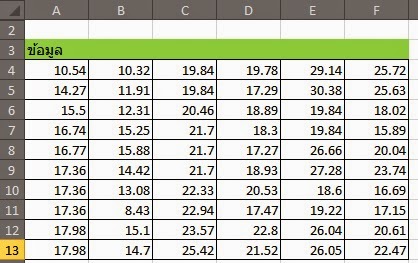




ความคิดเห็น
แสดงความคิดเห็น